Ako nájsť kruhový odkaz v Exceli
Kancelária Hrdina Vynikať / / June 09, 2022

Naposledy aktualizované dňa

Máte problémy s kruhovými odkazmi v Exceli? Problém môžete zvyčajne vyriešiť zmenou vzorca. Tu je postup.
Funkcie Excelu vám umožňujú vytvárať výkonné vzorce na manipuláciu s vašimi údajmi.
Čo sa stane, keď vzorec prestane fungovať alebo vyvolá chybu? Jedným z najbežnejších je a chyba kruhového odkazu v Exceli. To zastaví váš vzorec v zobrazovaní vašich údajov.
Ak máte problémy, tu je postup, ako nájsť kruhový odkaz v Exceli (a vyriešiť problém).
Čo je to kruhový odkaz v Exceli?
Ako už názov napovedá, kruhový odkaz v Exceli je vzorec, ktorý odkazuje späť na bunku, v ktorej sa vzorec nachádza.
Vzorec môže napríklad priamo odkazovať na bunku, v ktorej sa vzorec nachádza:
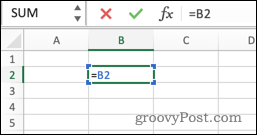
Vzorec môže tiež nepriamo odkazovať na seba, a to odkazovaním na iné bunky, ktoré zase odkazujú na bunku, v ktorej sa vzorec nachádza:
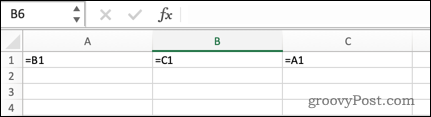
Vo väčšine prípadov sú kruhové odkazy nechcené a vytvorené omylom; vzorec, ktorý odkazuje sám na seba, zvyčajne neposkytuje žiadnu užitočnú funkciu. Existuje niekoľko prípadov, keď možno budete chcieť použiť kruhový odkaz, ale celkovo, ak ste ho vytvorili, je to pravdepodobne chyba.
Ako nájsť kruhový odkaz v Exceli
Excel vám môže pomôcť vyhnúť sa kruhovým odkazom tým, že vás pri prvom pokuse o ich vytvorenie upozorní.
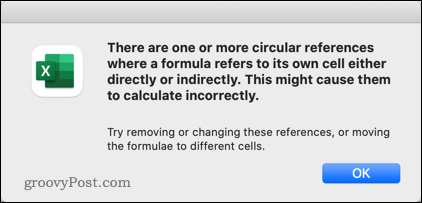
Keď však toto upozornenie odmietnete, nie je hneď zrejmé, či máte v tabuľke kruhový odkaz. Excel však uľahčuje ich sledovanie.
Ak chcete nájsť kruhový odkaz v Exceli:
- Vyberte Vzorce tab.
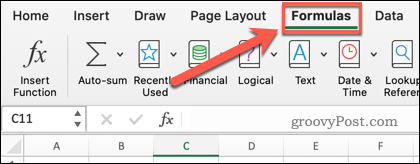
- Kliknite na šípka nadol vedľa Kontrola chýb.
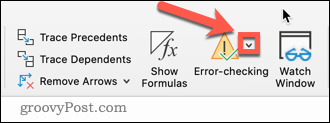
- Vznášať sa nad Kruhové odkazy a uvidíte odkaz na bunku posledného zadaného kruhového odkazu.
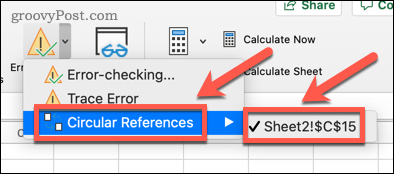
- Kliknutím na odkaz na bunku sa presuniete na bunku, kde sa zobrazuje kruhový odkaz.
- Opravte kruhový odkaz podľa potreby (ďalšiu pomoc získate podľa krokov uvedených nižšie).
- Opakujte kroky 1 až 5, kým sa po umiestnení kurzora myši nezobrazia žiadne ďalšie bunky Kruhové odkazy.
Ako sledovať kruhový odkaz v Exceli
Pomocou vyššie uvedenej metódy je jednoduché prejsť do bunky, ktorá obsahuje kruhový odkaz. Keď ste tam, nie je vždy okamžite zrejmé, čo spôsobuje kruhový odkaz. Excel má niekoľko nástrojov, ktoré vám môžu pomôcť zistiť príčinu problému.
Ak chcete sledovať kruhový odkaz v programe Excel:
- Postupujte podľa krokov v časti vyššie a prejdite do bunky obsahujúcej kruhový odkaz.
- Klikni na Vzorce tab.
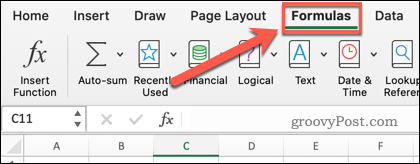
- Kliknite na Zobraziť vzorce. Vďaka tomu bude váš vzorec viditeľný v bunke a nie výsledok.
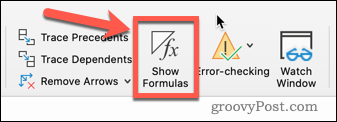
- Kliknite na Stopové precedensy.
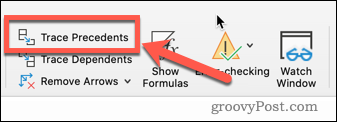
- Šípka sa môže alebo nemusí objaviť. Ak áno, opakujte krok 4, kým sa už nezobrazia žiadne šípky.
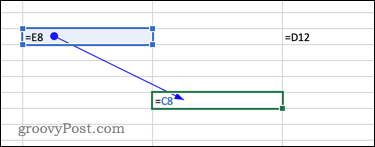
- Vyberte Stopové závislé.
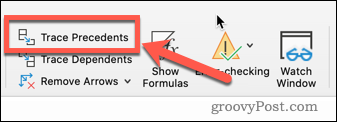
- Šípka sa môže alebo nemusí objaviť. Ak áno, opakujte krok 6, kým sa už nezobrazia žiadne šípky.
- Teraz môžete vidieť všetky bunky, ktoré odkazujú alebo na ktoré odkazuje bunka obsahujúca kruhový odkaz.
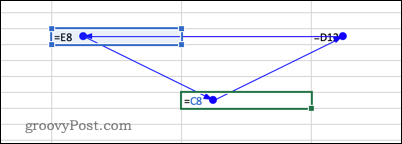
Ako opraviť kruhový odkaz v Exceli
Teraz, keď ste našli kruhový odkaz, spolu s jeho precedensmi a závislými osobami, mali by ste byť schopní problém vyriešiť. Pozrime sa na niekoľko príkladov.
V tomto príklade môžeme vidieť, že vzorec SUM v poslednej bunke odkazuje nielen na bunky vyššie, ale aj na seba.
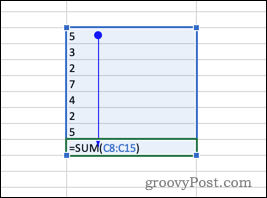
Ide o bežný problém pri výbere buniek pre vzorec. Kruhový odkaz možno opraviť zmenou rozsahu, aby sa odstránila bunka, v ktorej sa vzorec nachádza.
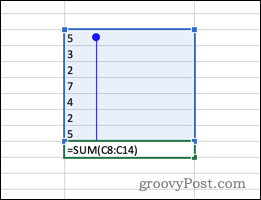
Tu je ďalší príklad – môžeme vidieť, že hoci žiadna bunka neodkazuje priamo na seba, každá bunka sa ukáže ako svoj vlastný precedens.
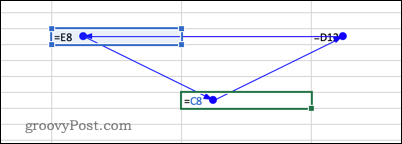
Inými slovami, bunka 1 preberá svoju hodnotu z bunky 2, ktorá preberá svoju hodnotu z bunky 3, ktorá preberá svoju hodnotu z bunky 1. Bunka 1 nepriamo odkazuje sama na seba.
Jednoduchým spôsobom, ako to vyriešiť, je nahradiť jednu z buniek hodnotou a nie vzorcom. Kruhová referencia je teraz pevná. Ak sa chcete tomuto problému vyhnúť, je to často užitočné nahradiť vzorec výsledkom v Exceli.
Využite silu vzorcov Excelu
Vedieť, ako nájsť kruhový odkaz v Exceli, vám umožní vyriešiť problém a vrátiť vzorec späť na správnu cestu.
Vzorce programu Excel vám umožňujú robiť s údajmi takmer všetko, čo si len želáte. Môžete ich použiť na skrátenie textu v Exceli, počítať jedinečné hodnoty, a dokonca vytiahnuť údaje z iného hárka v Exceli.
Ako nájsť kód Product Key systému Windows 11
Ak potrebujete preniesť svoj produktový kľúč Windows 11 alebo ho len potrebujete na vykonanie čistej inštalácie operačného systému,...
Ako vymazať vyrovnávaciu pamäť Google Chrome, súbory cookie a históriu prehliadania
Chrome odvádza skvelú prácu pri ukladaní vašej histórie prehliadania, vyrovnávacej pamäte a súborov cookie na optimalizáciu výkonu vášho prehliadača online. Jej postup...
Priraďovanie cien v obchode: Ako získať ceny online pri nakupovaní v obchode
Nákup v obchode neznamená, že musíte platiť vyššie ceny. Vďaka zárukám dorovnania cien môžete získať online zľavy pri nákupe v...
Ako darovať predplatné Disney Plus digitálnou darčekovou kartou
Ak ste si užili Disney Plus a chcete sa o to podeliť s ostatnými, tu je návod, ako si kúpiť predplatné Disney+ Gift za...

